SPSS基本界面介绍
- 格式:pptx
- 大小:1.04 MB
- 文档页数:8

目录一、SPSS界面介绍 (2)1、如何打开文件 (2)2、如何在SPSS中打开excel表 (3)3、数据视图界面 (3)4、变量视图界面 (4)二、如何用SPSS进行频数分析 (11)三、如何用SPSS进行多变量分析 (15)四、如何对多选题进行数据分析 (18)1、对多选题进行变量集定义 (18)2、对多选题进行频数分析 (21)3、对多选题进行多变量交互分析 (24)五、如何就SPSS得出的表在excel中作图 (27)一、SPSS界面介绍提前说明:第一,我这里用的是SPSS 20.0 中文汉化版。
第二,我教的是傻瓜操作,并不涉及理论讲解,具体的为什么和用什么理论公式来解释请认真去听《社会统计学》的课程。
第三,因为是根据我自己的操作和理解来写的,所以可能有些地方显的不那么科学,仍然要说请大家认真去听《社会统计学》的课程,那个才是权威的。
1、如何打开文件这个东西打开之后界面是这样的:我们打开一个文件:要提的一点就是,SPSS保存的数据拓展名是.sav:2、如何在SPSS中打开excel表在上图的下拉箭头里找到excel这个选项:然后你就能找到你要打开的excel表了。
3、数据视图界面我现在打开了一个数据库。
可以看到左下角这个地方有两个框,两个是可以互相切换的,跟excel切换表一样,跟excel切换表一样:现在的页面是数据视图,也就是说这一页都是原始数据,这里的一行就是一张问卷,一列就是一个问题,白框里的1234代表的是选项。
这个表当时录数据的时候为了方便看,是把ABCD都转换成了1234,所以显示的是1234,当然直接录ABCD也可以,根据具体情况看怎么录,只要能看懂。
多选题的录入全部都是细化到每个选项,比如第四题,选项A选了就是“是”,没选就是“否”,选项B选了是“是”,没选是“否”,然后选项C……可以理解成把每个选项都变成一个问题。
4、变量视图界面数据视图一目了然,没什么好讲,我们切换到变量视图:刚在数据视图的表头是这样的,怎么知道这个A1,A2对应哪个问题呢,就在变量视图设置。

第一章SPSS基本界面第一节SPSS for windows的特点SPSS(statistics package for social science)for windows是最初的SPSS/pc+ for dos发展到SPSS 6.0、7.0、8.0、9.0、10.0 、11.0for windows,从7.0版本开始,均基于windows95系统。
从而具有以下特点:一、使用简单,便于学习。
二、完全的windows风格界面,输入数据文件以后,只需用鼠标结合简单的数据输入便可进行操作。
三、统计功能强大,使用方便。
四、可以与其他很多软件进行数据传输。
五、具有丰富的图表表达功能。
六、便捷的数据输入。
第二节SPSS for windows的运行环境一、SPSS for windows的安装。
二、SPSS for windows启动与退出:(一)启动方法(二)退出方法三、主环境的介绍:(一)打开SPSS后出现提示对话框,各选项的含义1、Run the tutorial运行图解帮助。
2、Type in data输入数据。
3、Run an existing query。
运行已经存在的数据库文件图1-1选择对话框4、Open an existing data source打开已经存在的SPSS数据文件,可以在列表中双击“More Files…”然后在打开的对话框中进行选择,打开更多的数据文件。
5、Create new query using Database Wizard用Database Wizard应用程序创建新的数据库文件。
6、Open another type of file7、Don′t show this dialog in the future复选框,选择该项,以后打开SPSS不再显示本对话框。
(二)数据编辑器:1、Data view:数据编辑窗口。
2、Variable view:定义变量窗口。


⼀SPSS⼊门与⽤软件进⾏频数分析及画直⽅图⼀ SPSS基本操作⼊门运⽤SPSS进⾏数据分析的基本步骤:1、进⼊SPSS界⾯,界⾯介绍:SPSS 统计软件的主菜单及⼦菜单2、定义变量单击Variable View,进⼊变量编辑窗⼝,依次对所数据的名称、类型、宽度、⼩数点位数、标签等分别进⾏定义,做好数据输⼊准备⼯作。
3、输⼊数据(略)4、保存数据(略)5、预分析⽬的:探测数据究竟是否适合使⽤某种统计分析⽅法(1)简单描述描述数据的基本情况,包括集中趋势和离中趋势。
调⽤描述统计分析过程。
(2)图形描述统计指标只能给出数据的精确指标,但⽆法直观的体现分布情况,通常通过绘制统计图形来显⽰数据是否基本上呈正态分布。
6、统计分析结合题⽬要求以及预分析结果选择合适的统计分析⽅法。
7、保存和导出结果⼀般选择保存结果⽂件或者是导出结果保存结果⽂件:File——Save ,输出结果表现为*.SPO类型导出结果:右键——Export⼆频数分析与直⽅图摘要性分析是对原始数据进⾏描述性分析,这是统计⼯作的出发点。
统计学的⼀系列基本描述指标,不仅让⼈了解资料的特征,⽽且可启发⼈们对之作进⼀步的深⼊分析。
通过调⽤摘要性分析的诸个过程,可完成许多统计学指标,对于计量资料,可完成均数、标准差、标准误等指标的计算;对于计数和⼀些等级资料,可完成构成⽐、率等指标的计算和χ2 检验。
1 主要功能调⽤此过程可进⾏频数分布表的分析。
频数分布表是描述性统计中最常⽤的⽅法之⼀,此外还可对数据的分布趋势进⾏初步分析。
2 ⽤SPSS进⾏统计实例操作[例1] (P74)新⼤学毕业⽣⼯资,试作频数分析和画出直⽅图。
2.1 数据准备激活数据管理窗⼝,定义⼯资的变量名为X,然后输⼊成绩的原始数据,并保存。
2.2 统计分析点击Analyze菜单,选Descriptive statistics中的Frequencies...命令项,弹出Frequencies对话框。
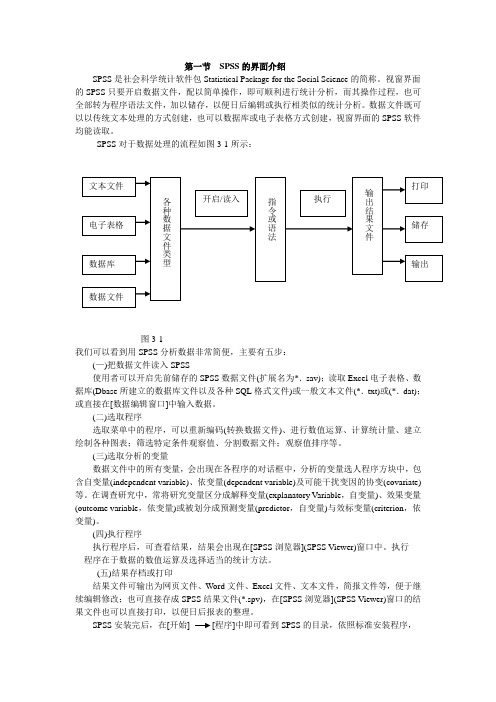
第一节 SPSS 的界面介绍SPSS 是社会科学统计软件包Statistical Package for the Social Science 的简称。
视窗界面的SPSS 只要开启数据文件,配以简单操作,即可顺利进行统计分析,而其操作过程,也可全部转为程序语法文件,加以储存,以便日后编辑或执行相类似的统计分析。
数据文件既可以以传统文本处理的方式创建,也可以数据库或电子表格方式创建,视窗界面的SPSS 软件均能读取。
SPSS 对于数据处理的流程如图3-1所示:图3-1我们可以看到用SPSS 分析数据非常简便,主要有五步:(—)把数据文件读入SPSS使用者可以开启先前储存的SPSS 数据文件(扩展名为*.sav);读取Excel 电子表格、数据库(Dbase 所建立的数据库文件以及各种SQL 格式文件)或一般文本文件(*.txt)或(*.dat);或直接在[数据编辑窗口]中输入数据。
(二)选取程序选取菜单中的程序,可以重新编码(转换数据文件)、进行数值运算、计算统计量、建立绘制各种图表;筛选特定条件观察值、分割数据文件;观察值排序等。
(三)选取分析的变量数据文件中的所有变量,会出现在各程序的对话框中,分析的变量选人程序方块中,包含自变量(independent variable)、依变量(dependent variable)及可能干扰变因的协变(covariate)等。
在调查研究中,常将研究变量区分成解释变量(explanatory Variable ,自变量)、效果变量(outcome variable ,依变量)或被划分成预测变量(predictor ,自变量)与效标变量(criterion ,依变量)。
(四)执行程序执行程序后,可查看结果,结果会出现在[SPSS 浏览器](SPSS Viewer)窗口中。
执行 程序在于数据的数值运算及选择适当的统计方法。
(五)结果存档或打印结果文件可输出为网页文件、Word 文件、Excel 文件、文本文件,简报文件等,便于继续编辑修改;也可直接存成SPSS 结果文件(*.spv),在[SPSS 浏览器](SPSS Viewer)窗口的结果文件也可以直接打印,以便日后报表的整理。

![SPSS 的数据编辑器界面_SPSS数据分析实用教程(第2版)_[共4页]](https://img.taocdn.com/s1/m/b039abb227d3240c8547ef21.png)
27 结果文件,需要在SPSS 16或者更高版本中安装结果浏览器软件Legacy Viewer 才能阅读“*.spo ”格式的输出结果文件。
2.2 SPSS 数据编辑器简介
2.2.1 开始SPSS
当启动SPSS 软件(SPSS Statistics )以后,默认情况下首先弹出图2-1所示的SPSS 开始界面对话框。
如果选择左边部分的两个选项,你可以进行如下的选择。
(1)选择【打开现有的数据源】,打开最近使用过的数据文件。
(2)选择【打开其他文件类型】,打开最近使用过的其他类型的非SPSS 的*.sav 格式的文件,例如SPSS 语法文件(*.sps ),SPSS 结果输出文件(*.spv
)等。
图2-1 SPSS 开始界面
或者选择右边的4个选项之一。
(1)选择【运行教程】,将出现SPSS 统计分析软件的教程,用户可以从中系统地学习SPSS 统计分析软件的各项功能。
(2)选择【输入数据】,可以输入全新的数据。
(3)选择【运行现有的查询】,可以运行已有的Sql 查询语句,在SPSS 数据编辑器中显示查询结果。
(4)选择【使用数据库向导创建新查询】,SPSS 数据库向导将帮助用户一步一步地从数据库中获取数据。
如果勾选图2-1下方的【以后不再显示此对话框(D )】,则以后启动SPSS 软件时,图2-1所示的对话框将不再出现。
2.2.2 SPSS 的数据编辑器界面
1.数据编辑器界面
SPSS 数据编辑器有两个界面,数据视图界面和变量视图界面。
数据视图界面的数据编辑区是。
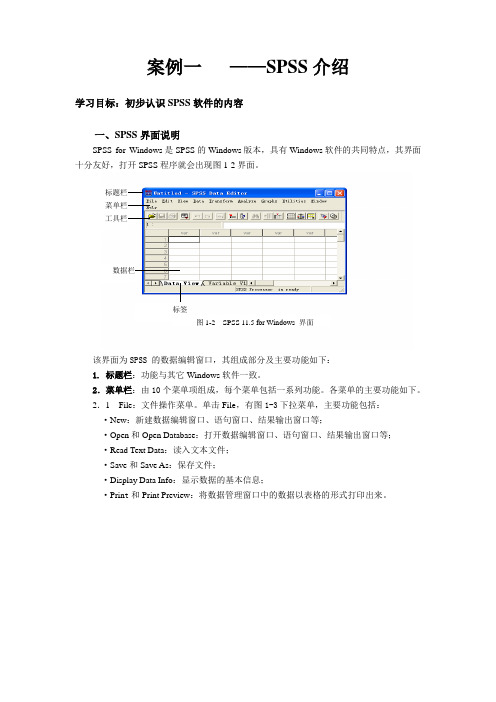
案例一——SPSS介绍学习目标:初步认识SPSS软件的内容一、SPSS界面说明SPSS for Windows是SPSS的Windows版本,具有Windows软件的共同特点,其界面十分友好,打开SPSS程序就会出现图1-2界面。
标题栏菜单栏工具栏数据栏标签图1-2 SPSS 11.5 for Windows 界面该界面为SPSS 的数据编辑窗口,其组成部分及主要功能如下:1. 标题栏:功能与其它Windows软件一致。
2.菜单栏:由10个菜单项组成,每个菜单包括一系列功能。
各菜单的主要功能如下。
2.1 File:文件操作菜单。
单击Fil e,有图1-3下拉菜单,主要功能包括:·New:新建数据编辑窗口、语句窗口、结果输出窗口等;·Open和Open Database:打开数据编辑窗口、语句窗口、结果输出窗口等;·Read Text Data:读入文本文件;·Save和Save As:保存文件;·Display Data Info:显示数据的基本信息;·Prin t和Print Preview:将数据管理窗口中的数据以表格的形式打印出来。
图1-3 File菜单项的下拉菜单图1-4 Edit菜单项的下拉菜单2.2 Edit:文件编辑菜单。
主要用于数据编辑,如图1-4,主要功能包括:·UndoRedo或modify cell values:撤消或恢复刚修改过的观测值;·cut,copy,paste:剪切、拷贝、粘贴指定的数据;·paste variables:粘贴指定的变量;·clear:清除所选的观测值或变量;·find:查找数据。
2.3 View:视图编辑菜单。
用于视图编辑,进行窗口外观控制。
包含显示/隐藏切换、表格特有的隐藏编辑/显示功能及字体设置等功能。
2.4 Data:数据文件建立与编辑菜单。

SPSS数据统计分析基础教程及界面导览SPSS(Statistical Package for the Social Sciences)是一种常用的数据统计分析软件,广泛应用于社会科学、经济学、市场调研等领域。
本文将为您介绍SPSS的基础教程及界面导览,旨在帮助您快速了解SPSS的使用方法和功能。
一、SPSS的安装和启动在进行SPSS的数据统计分析之前,首先需要将SPSS软件安装到您的计算机上。
安装步骤可以按照软件提供的说明进行,一般都比较简单。
安装完成后,可以通过桌面上的快捷方式或者在开始菜单中找到SPSS,点击启动该软件。
二、SPSS的界面导览SPSS的界面分为菜单栏、工具栏、数据视图和输出视图等主要部分。
以下将对这些部分进行简要介绍。
1. 菜单栏菜单栏位于软件的顶部,包含了各种菜单选项,用于进行数据导入、数据处理、统计分析、图形展示等操作。
通过点击不同的菜单选项,可以进一步选择相关的功能和操作。
2. 工具栏工具栏位于菜单栏的下方,包含了常用的工具按钮,用于快速进行一些常用操作。
例如,您可以通过工具栏上的“打开”按钮来导入数据文件,通过“保存”按钮保存分析结果等。
3. 数据视图在数据视图中,您可以查看和编辑数据表格。
数据表格按照行和列组织,每一行代表一个观察单位,每一列代表一个变量。
您可以在表格中输入数据值,也可以通过复制粘贴、导入文件等方式导入数据。
4. 输出视图输出视图用于展示统计分析的结果。
当您进行数据分析之后,SPSS 会自动生成相应的输出结果,并以表格、图形等形式展示出来。
您可以通过输出视图来查看和导出这些结果。
三、SPSS的基础教程1. 数据导入在SPSS中导入数据的方法有多种,比如从Excel表格中导入、从文本文件导入等。
您可以通过菜单栏中的“文件”选项来选择相应的导入方式,并按照提示操作完成导入。
2. 数据清洗在进行数据统计分析之前,通常需要对数据进行清洗和预处理。
您可以使用SPSS提供的功能来处理缺失值、异常值等数据问题,确保数据的准确性和可靠性。

SPSS软件使用教程什么是SPSS软件?SPSS(Statistical Package for the Social Sciences,社会科学统计软件包)是一种广泛使用的统计分析软件。
它为用户提供了一个功能强大且易于使用的平台,用于处理和分析大量数据,并生成高质量的统计报告和图形。
SPSS可以适用于各个领域,包括社会科学、医学、商业和工程等。
安装SPSS软件要使用SPSS软件,首先需要安装它。
以下是安装SPSS软件的步骤:1.在IBM官方网站上下载SPSS软件的安装程序。
2.运行安装程序并按照提示进行安装。
3.在安装过程中选择所需的组件和功能。
4.完成安装后,启动SPSS软件。
SPSS软件界面介绍一旦成功安装SPSS软件并启动它,将会出现SPSS软件的主界面。
以下是主界面的主要部分和功能:1.菜单栏:位于顶部,包含各种菜单选项,如文件、编辑、数据、转换、分析等。
用户可以通过菜单栏访问软件的各种功能。
2.工具栏:位于菜单栏下方,提供了一些常用工具和快捷按钮,可快速访问某些功能。
3.语法栏:位于工具栏下方,用于输入和执行SPSS语法命令。
通过使用SPSS语法,用户可以更精确地指定数据处理和分析操作。
4.数据编辑器:位于左侧,显示当前加载的数据集。
用户可以在此进行数据输入、编辑和查看。
5.输出窗口:位于右侧,显示SPSS软件生成的统计报告、图表和结果。
6.语法参考:位于底部,提供了SPSS语法的详细文档和参考。
导入数据在开始数据分析之前,首先需要将数据导入到SPSS软件中。
以下是导入数据的步骤:1.打开SPSS软件并创建一个新的数据集。
2.在数据编辑器中选择“文件” - “打开”选项,然后选择要导入的数据文件。
3.在打开文件对话框中,选择正确的文件类型和位置,然后点击“确定”按钮。
4.如果需要,根据数据文件的格式和属性进行适当的设置和调整。
5.完成设置后,点击“导入”按钮,将数据导入到SPSS软件中。

SPSS Statistics 使用教程及界面介绍翻译SPSS Statistics 是一款功能强大的统计分析软件,被广泛应用于各个领域的数据分析和研究中。
本教程将为您详细介绍 SPSS Statistics 的使用方法,并对其界面进行介绍,帮助您更好地掌握这个工具的功能。
一、 SPSS Statistics 界面介绍1. 导航栏:位于软件顶部,包含了文件、编辑、数据、转换、分析、图形、工具和窗口等菜单选项,方便用户快速进行操作和切换功能。
2. 工具栏:包含了常用的工具按钮,如打开文件、保存文件、运行分析等,可以快捷操作,提高效率。
3. 数据视图和变量视图:数据视图用于展示数据表格,每一行代表一个样本,每一列代表一个变量;变量视图则显示了每个变量的属性、标签和值。
4. 输出窗口:展示了分析结果、统计图表等输出信息,可供用户查看和导出。
5. 语法编辑器:提供了一种以语法方式操作 SPSS 的方式,适用于熟悉 SPSS 语法的用户,可以更加灵活地进行数据处理和分析。
二、 SPSS Statistics 使用教程1. 数据导入:通过导航栏的“文件”选项,选择“打开”,找到所需导入的数据文件,支持多种格式的数据导入,如 Excel、CSV 等。
导入后数据将会显示在数据视图中。
2. 数据清理:在导入数据后,您可能需要对数据进行清理和整理,以便后续的分析。
SPSS Statistics 提供了数据转换、排序、过滤等功能,可通过转换菜单进行相关操作。
3. 变量设定:在变量视图中,可以对每个变量进行属性的设定,包括变量名称、数据类型、标签等。
这些属性的设定将会影响到后续的数据分析过程。
4. 数据分析:SPSS Statistics 提供了丰富的数据分析方法,包括描述性统计、假设检验、回归分析、聚类分析等。
选择相应的分析方法后,可以通过菜单或语法编辑器来设定参数和运行分析。
5. 结果输出:分析完成后,结果将会显示在输出窗口中,您可以查看和导出结果。

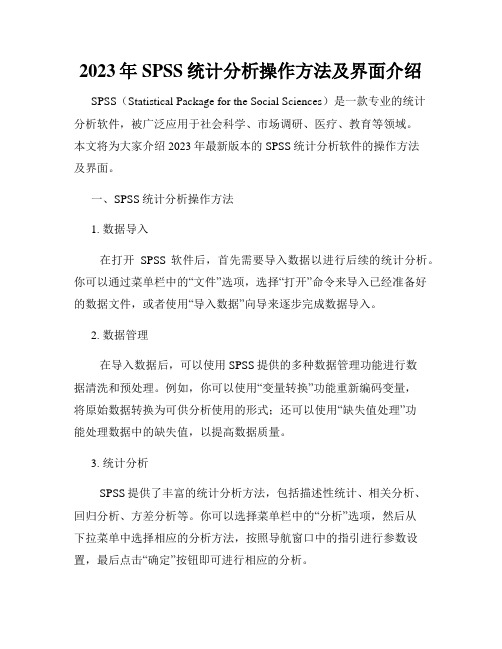
2023年SPSS统计分析操作方法及界面介绍SPSS(Statistical Package for the Social Sciences)是一款专业的统计分析软件,被广泛应用于社会科学、市场调研、医疗、教育等领域。
本文将为大家介绍2023年最新版本的SPSS统计分析软件的操作方法及界面。
一、SPSS统计分析操作方法1. 数据导入在打开SPSS软件后,首先需要导入数据以进行后续的统计分析。
你可以通过菜单栏中的“文件”选项,选择“打开”命令来导入已经准备好的数据文件,或者使用“导入数据”向导来逐步完成数据导入。
2. 数据管理在导入数据后,可以使用SPSS提供的多种数据管理功能进行数据清洗和预处理。
例如,你可以使用“变量转换”功能重新编码变量,将原始数据转换为可供分析使用的形式;还可以使用“缺失值处理”功能处理数据中的缺失值,以提高数据质量。
3. 统计分析SPSS提供了丰富的统计分析方法,包括描述性统计、相关分析、回归分析、方差分析等。
你可以选择菜单栏中的“分析”选项,然后从下拉菜单中选择相应的分析方法,按照导航窗口中的指引进行参数设置,最后点击“确定”按钮即可进行相应的分析。
4. 结果输出统计分析完成后,SPSS会自动生成结果报告,并在输出窗口中展示分析结果。
你可以选择“查看”菜单中的“输出”选项来查看分析结果,也可以使用“复制”功能将结果复制到其他文件中进行保存和分享。
二、SPSS统计分析界面介绍1. 菜单栏SPSS的菜单栏位于软件界面的顶部,包含了各种功能和命令选项,用于对数据进行管理、统计分析和结果输出等操作。
通过菜单栏,你可以方便地访问和使用SPSS提供的各种功能。
2. 工具栏SPSS的工具栏位于软件界面的上方,包含了常用的工具按钮,用于快速执行一些常用的操作。
例如,你可以使用工具栏上的按钮实现数据导入、分析操作和报告输出等功能。
3. 数据视图和变量视图在SPSS的主界面中,左下方是“数据视图”和“变量视图”两个选项卡。


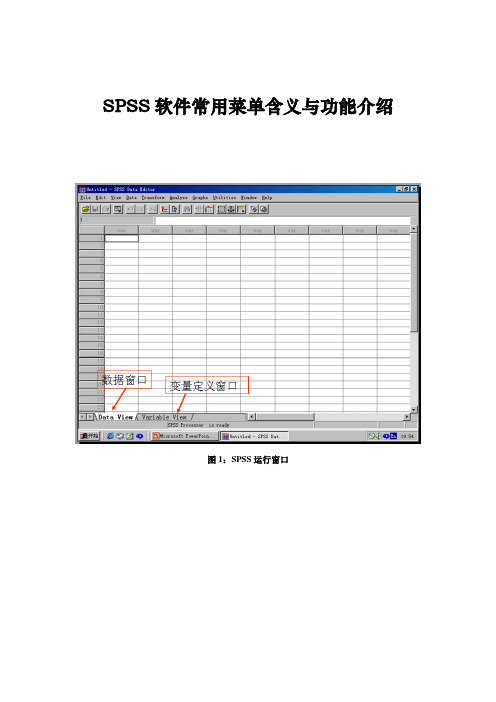
SPSS软件常用菜单含义与功能介绍图1:SPSS运行窗口1、计算产生变量根据已经存在的变量,经过函数计算后,建立新变量或替换员原量的值。
图2:计算产生变量图3:分类汇总1、描述性统计(1)频数分布分析:通过频数分布表、直方图,以及集中趋势和离散趋势的各种统计量,描述数据的分布特征。
(2)描述性统计分析:计算描述数据的集中趋势和离散趋势的各种统计量,还可以做标准化变换(变成均值为0,方差为1的数据)。
(3)探索性分析:判断数据有无离群点(outliers),极端值(extreme values);进行正态分布检验和方差齐性检验;了解数据指标之间差异的特征。
(1)双变量相关分析:分析两个变量之间是否存在相关关系。
(2)偏相关分析:剔除其他变量的影响的情况下,计算两变量之间的相关系数。
3、聚类分析与判别分析(1)系统聚类:最常用的聚类方法。
(2)判别分析:判别所研究的对象属于哪一类的统计方法。
(1)线性回归:一个因变量(dependent )与多个自变量(independents )之间存在线性数量关系。
(2)曲线拟合:可以完成11种曲线的自动拟合(根据需要进行选择),并进行参数估计与检验,绘制拟合图形等。
自变量(independent )只能选一个或者使用时间作为自变量(time: 即使用1,2,3,…,),即只能做一元函数的曲线拟合。
因变量(dependent )可以选多个,将分别做多个一元函数的拟合。
模型Models 模型名称 模型表达式Linear 线性模型 01*y b b x =+ Logarithmic对数模型01*ln y b b x =+Inverse 逆模型 01/y b b x =+ Quadratic 二次模型 2012**y b b x b x =++ Cubic 三次模型 230123***y b b x b x b x =+++Compound 复合模型 01*x y b b =Power 幂模型 10*b y b x = S S 型模型 01/b b x y e +=Growth 生长模型 01*b b x y e += Exponential 指数模型 1*0*b x y b e =LogisticLogistic 模型011/(1)b b x y e --=+一般可以先选择所有的11种模型,再根据结果选择最佳模型。